Dalam tutorial ini Anda akan menemukan petunjuk terperinci tentang cara menggunakan drive yang berbeda sebagai tujuan pencadangan di Riwayat File di Windows 10.
Dalam sebelumnya tutorial Saya menyebutkan cara untuk secara otomatis membuat cadangan file pribadi Anda dari Dokumen, Gambar, Musik, Video dan folder Desktop. Jika Anda sudah menggunakan fitur Riwayat File untuk mencadangkan file dan ingin menggunakan drive lain sebagai tujuan pencadangan, baca tutorial ini untuk mempelajari cara melakukannya.
Cara Memilih Drive Riwayat File yang Berbeda.
Untuk mengubah drive Riwayat File:
1. Navigasi ke Panel kendali -> Sistem dan keamanan -> Sejarah Berkas.
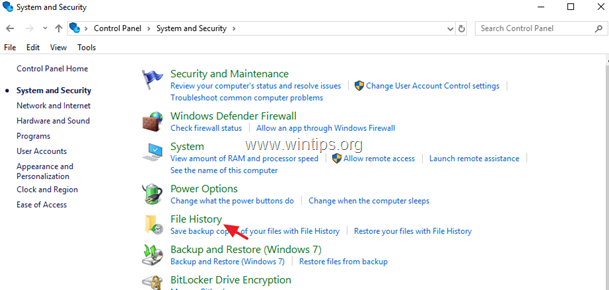
2. Di panel kiri, pilih Pilih Berkendara.
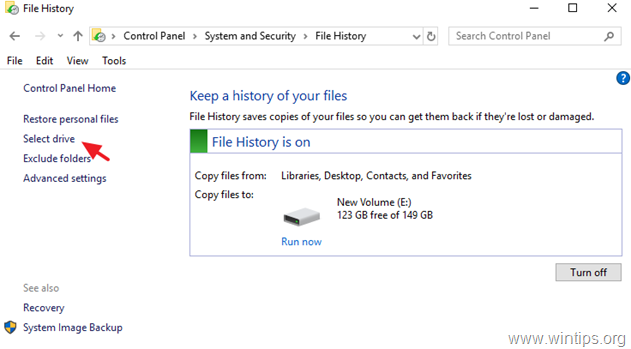
3. Sekarang pilih drive yang ingin Anda gunakan mulai sekarang, sebagai drive cadangan Riwayat File dan klik Oke.
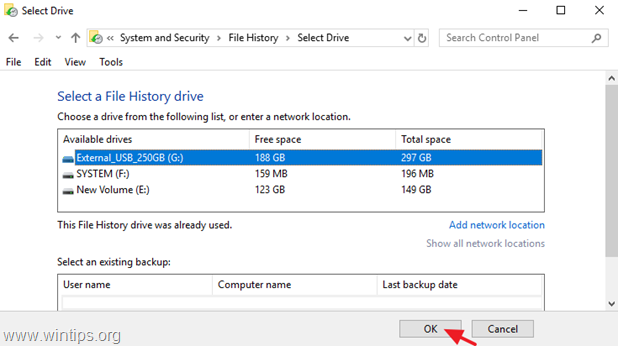
4. Lalu klik Ya untuk mengkonfirmasi keputusan Anda.
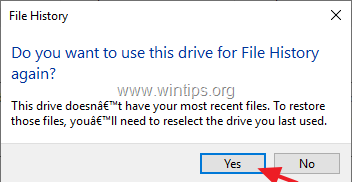
5. Kamu sudah selesai! Mulai sekarang, alat pencadangan Riwayat File, akan menggunakan drive baru sebagai tujuan pencadangan untuk menyalin file Anda. *
* Catatan:Perlu diingat, bahwa setelah Anda memilih drive baru, data yang disimpan di drive Riwayat File lama tidak akan dihapus (cadangan tetap ada di drive lama). Jika Anda ingin menghapus secara permanen cadangan 'File History' dari drive File History lama, jelajahi kontennya dan hapus folder "FileHistory".
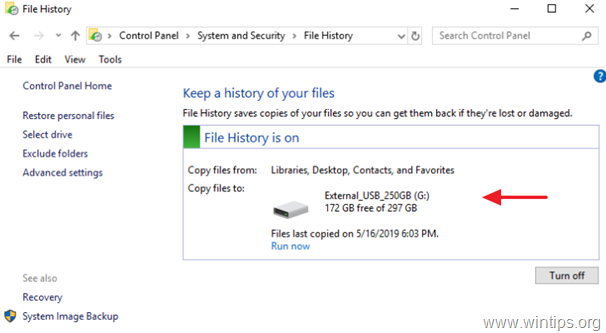
Itu dia! Beri tahu saya jika panduan ini telah membantu Anda dengan meninggalkan komentar tentang pengalaman Anda. Silakan suka dan bagikan panduan ini untuk membantu orang lain.